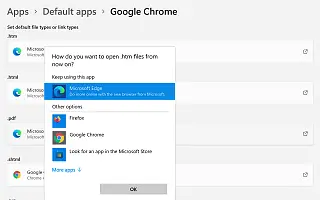Artikel ini adalah panduan penyiapan dengan tangkapan layar untuk mereka yang mencari cara mengatur Google Chrome sebagai browser default di Windows 11.
Di Windows 11, Microsoft Edge adalah lingkungan browser default untuk menjelajahi Internet, membuka tautan web, dan melihat file PDF. Namun, Anda dapat mengubah ini dan sistem default ke Google Chrome, Mozilla Firefox, Brave, Opera atau browser lainnya.
Dalam rilis asli sistem operasi, Microsoft lebih agresif dalam tidak menjadikan browser lain sebagai default sistem. Namun, setelah banyak keluhan, kami telah mengembalikan perubahan dan memperkenalkan opsi baru di halaman pengaturan “Aplikasi Default” untuk dengan mudah meninggalkan Microsoft Edge sebagai browser default.
Mengaktifkan opsi ini membuat default browser baru ke .htm, .html, HTTP, dan HTTPS, yang merupakan protokol default untuk mengakses web pada sistem. Namun, itu tidak sempurna karena Microsoft Edge akan menjadi default untuk protokol lain termasuk “.pdf”, “.svg”, “.xhtml” dan “FTP”.
Di bawah ini saya membagikan cara mengatur Google Chrome sebagai browser default di Windows 11. Terus gulir untuk memeriksanya.
Ubah browser default di Windows 11 ke Chrome
Artikel ini akan memandu Anda melalui langkah-langkah untuk mengubah browser default di Windows 11.
Untuk menyetel Chrome sebagai browser default di Windows 11, ikuti langkah-langkah berikut:
- Buka Pengaturan di Windows 11 .
- Klik Aplikasi .
- Klik halaman aplikasi utama di sebelah kiri .
- Pilih Google Chrome untuk membuat browser default baru di Windows 11 .
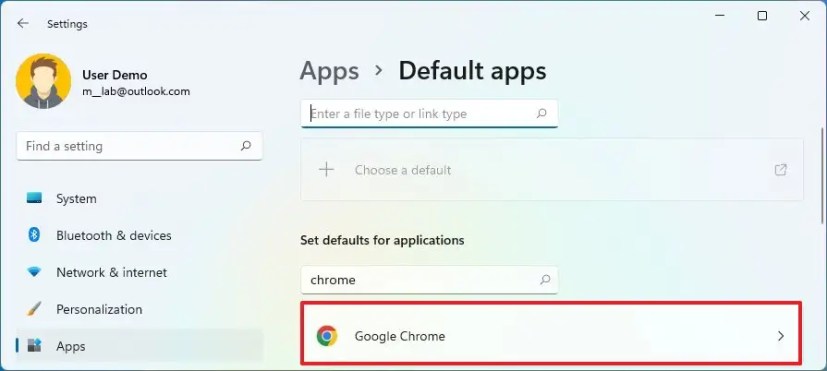
- Klik tombol Preferensi .
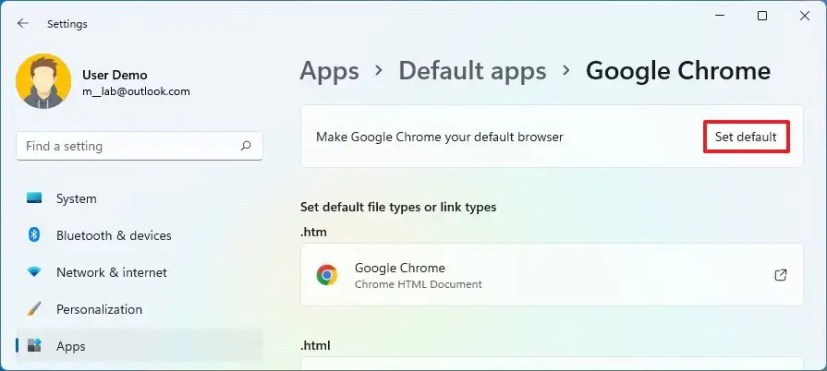
- (Opsional) Tetapkan browser pilihan Anda sebagai default baru dengan mengklik protokol .pdf dan memilih opsi Continue Toggle .
- Klik tombol OK .
Setelah Anda menyelesaikan langkah-langkahnya, Chrome atau Firefox akan menjadi browser default baru Anda. Tapi itu bukan default untuk semuanya. Item seperti tautan di hasil web dan dasbor widget menggunakan Pencarian Windows akan terus terbuka di Microsoft Edge menggunakan Bing.
Panduan ini hanya untuk pengguna Chrome dan Firefox, tetapi instruksi yang sama berlaku untuk semua browser web termasuk Opera, Safari, Brave, dan lainnya. Jika Anda menginstal Firefox dari luar Microsoft Store, aplikasi akan meminta Anda untuk mengaturnya sebagai default baru. Saat Anda mengklik tombol untuk mengaktifkannya, tindakan menetapkan Firefox sebagai default baru untuk jenis file “.HTM”, “.HTML”, “HTTP” dan “HTTPS”. Namun, ketika saya menginstal browser dari Microsoft Store, saya tidak melihat opsi tersebut.
Di atas, kami melihat cara mengatur Google Chrome sebagai browser default di Windows 11. Kami harap informasi ini telah membantu Anda menemukan apa yang Anda butuhkan.